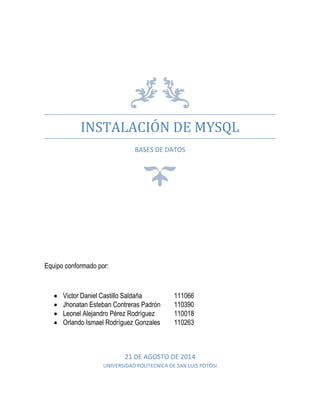
Instalación Mysql en Win7
- 1. INSTALACIÓN DE MYSQL BASES DE DATOS Equipo conformado por: Victor Daniel Castillo Saldaña 111066 Jhonatan Esteban Contreras Padrón 110390 Leonel Alejandro Pérez Rodríguez 110018 Orlando Ismael Rodríguez Gonzales 110263 21 DE AGOSTO DE 2014 UNIVERSIDAD POLITECNICA DE SAN LUIS POTOSI
- 2. 1 Introducción Hoy en día MySQL es uno de los gestores de base de datos más utilizados y esto se debe a que permite una creación asequible y fiable de aplicaciones de bases de datos integradas basadas en web de alto rendimiento y fácilmente ampliable. Además agreguemos que se trata de un sistema gestor de uso libre, es decir gratuito y se puede instalar en diferentes plataformas. Es por eso que los usuarios y desarrolladores lo utilizan muy a menudo. En el presente trabajo se muestra la manera de como instalarlo en nuestra computadora, cabe mencionar que esta instalación se realizó en una computadora alienware con sistema operativo Windows 7 de 64 bits.
- 3. 2 Instalación MySQL A continuación se dará un tutorial de cómo instalar MySQL, uno de los gestores mas utilizado por los desarrolladores de base de datos. El presente documento muestra la forma de como se hará la instalación en nuestras computadoras para poder aprovechar todo lo que este sistema gestor de bases de datos (SGBD) nos ofrece. Captura de Pantalla 1: Primeramente vamos a la página oficial de MySQL: http://dev.mysql.com/downloads/mysql/ aquí se descargará el instalador. En esta página se podrá ver la versión más reciente del gestor, además de otras versiones que exísten en el mercado, así como las versiones para diferentes arquitecturas de computadoras.
- 4. 3 Captura de Pantalla 2: Una vez seleccionada la versión que queremos, seleccionamos la plataforma en la que lo instalaremos y damos clic en el botón “download”, para poder descargar el MySql installer y poder instalar el gestor en nuestra compiutadora. Seleccionamos la versión que queremos instalar. Damos clic en guardar archivo.
- 5. 4 Captura de Pantalla 3: Seleccionamos guardar en la ventana que se abre para poder descargar el archivo de instalación y proceder después a la instalación.. Captura de Pantalla 4: En la siguiente ventana damos clic en el botón run para confirmar que queremos seguir con la instalación de MySql. Damos clic en run.
- 6. 5 Captura de Pantalla 5: Se abrirá una ventana en la cual comenzará el proceso de instalación del gestor, en esta ventana seleccionamos la opción instalar MySQL Products para empezar con la instalación. Así mismo estarán disponibles otras opciones, como lo son acerca del gestor y recursos necesarios para la instalación que nos podrán servir de apoyo mas adelante. Seleccionamos la opción instalar MySQL Products para empezar con la instalación
- 7. 6 Captura de Pantalla 6: En la siguiente ventana leemos los términos de licencia y seleccionamos la casilla en la cual confirmamos que estamos de acuerdo con éstos, damos clic en el botón “Next” para proseguir con la instalación del gestor de base de datos.
- 8. 7 Captura de Pantalla 7: En este paso nos indica que, antes de continuar con la instalación, se va a verificar si las actualizaciones están disponibles para el producto que está a punto de instalar, y cuando termine la verificación, se activara el botón “Next” para continuar con la instalación.
- 9. 8 Captura de Pantalla 8: Ahora se va a seleccionar la opción de la lista presentada que mejor se adecue a las necesidades del usuario, que en este caso es usted que está instalando el gestor de base de datos. En este caso seleccionaremos la opción que dice “Developer Default” la cual funciona para los usuarios que quieren desarrollar una base de datos, posteriormente seleccionamos el botón “Next” para continuar con la instalación.
- 10. 9 Captura de Pantalla 9: En esta parte, se presenta una lista de los requerimientos que pueden ser instalados en el gestor. Todos aparecen seleccionados con un símbolo de paloma, en caso de que no se desee una de las opciones presentadas en la lista la puede deseleccionar. Una vez que se hayan elegido las opciones que se adecuan a sus intereses continuamos con la instalación, seleccionando el botón que dice “Execute”.
- 11. 10 Captura de Pantalla 10: Cuando termine de instalarse el programa de Visual Studio, aparecerá una ventana que anuncia al usuario que ya se completó la instalación y seleccionaremos el botón que dice “Finish” para continuar con los ajustes finales de la instalación.
- 12. 11 Captura de Pantalla 11: En la siguiente ventana se muestra una lista con los productos van a ser instalados en nuestro gestor de base de datos, posteriormente seleccionaremos el botón que dice “Execute” para instalar el paquete de programas mostrado.
- 13. 12 Captura de pantalla 12: En la imagen se muestra el progreso de la instalación, separado por componentes, se logra apreciar información como el estado de la operación, una barra que muestra el progreso del componente que se está instalando actualmente, y en caso de ser necesario notas acerca del estado, estas notas se presentan regularmente cuando ocurrió un error en la instalación. Como se logra apreciar en la imagen, ocurrió un error en la instalación del conector ODBC, decidimos omitir este módulo, ya que su función principal es la de permitir el trabajo con otros sistemas, si es necesario se instalará directamente este módulo en el futuro. Captura de pantalla 13: Como se puede apreciar, es posible descargar el conector ODBC por separado, esta es la solución en caso de que ocurriera algún error en la instalación, tal como se presentó en la imagen anterior. La dirección de descarga es: http://dev.mysql.com/downloads/connector/odbc/5.3.html.
- 14. 13 Captura de pantalla 14: Después de completarse la descarga e instalación de cada componente, el siguiente paso es dar clic en Next para continuar con el proceso de configuración de MySQL.
- 15. 14 Captura de pantalla 15: El siguiente paso es configurar el servidor de MySQL, dando clic en siguiente, iniciará dicho proceso. Captura de pantalla 16: En esta primera parte de la configuración, deberán definirse, el tipo de configuración en el modo de máquina de desarrollo, el número de puerto a 3306 y activar la casilla de abrir el puerto firewall para acceso a red. Cabe señalar que estas son las opciones que se activan por defecto. Teniendo esta parte de la configuración finalizada, se debe hacer clic en Next para continuar con la configuración.
- 16. 15 Captura de pantalla 17: En esta sección de la configuración deberá introducirse una contraseña para el usuario principal del sistema (root), se debe confirmar la contraseña, y en caso de necesitar añadir algún usuario adicional, en esta sección es posible hacerlo, asignándole incluso un rol y un conjunto de privilegios o restricciones para el uso del sistema. Nota: Este último paso es opcional, sí no es necesario agregar algún usuario simplemente se selecciona Next. La siguiente parte de la configuración del servidor (Parte 3 de 3), solo indica que se le asigne un nombre a la máquina, una vez terminado dicho proceso, estará completada la configuración del servidor MySQL.
- 17. 16 Captura de pantalla 18: Una vez terminada la configuración, será posible continuar seleccionando la opción Next.
- 18. 17 Captura de pantalla 19: El proceso de instalación y configuración de MySQL han sido completados, si se desea arrancar el programa, se activara la casilla Start MySQL Workbench after Setup, y se seleccionará la opción finalizar (finish). Captura de pantalla 20: Como puede apreciarse en la imagen, el proceso de instalación y configuración de MySQL ha sido exitoso, tal como se muestra en el área de trabajo, la cual se encuentra funcionando correctamente en el equipo.
- 19. 18 Conclusión En conclusión con el trabajo, nos pudimos dar cuenta que la instalación de MySql es muy sencilla y cualquier persona la podría instalar en su computadora, los pasos son relativamente muy sencillos y solo se tiene que seguir las indicaciones del instalador. Sin duda alguna nos podemos dar cuenta que MySql es una plataforma muy buena para la gestión de base de datos, ya que tanto su funcionamiento su manejo y su instalación son muy sencillas para cualquier persona que desee usarlo.